Compartir presentación
Podemos compartir una Presentación de Google Docs con otros usuarios. Esta es una de las nuevas mejoras que se hizo para esta aplicación.
En la parte superior derecha encontraremos un botón azul desde el cual podremos acceder al cuadro Configuración de uso compartido.
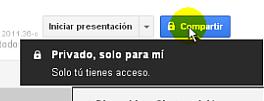
La primera variable que encontraremos es la de cambiar el estado de accesibilidad de la presentación. La segunda opción nos muestra quien es el propietario.
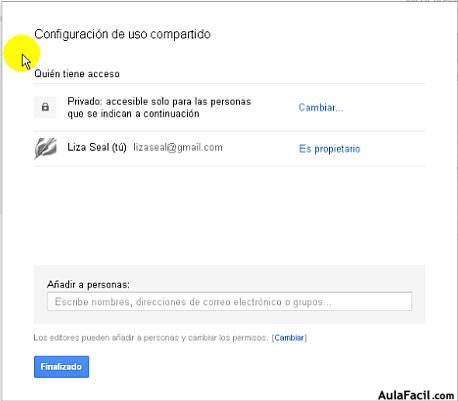
Pulsando en Cambiar nos aparecerá las distintas variables de visibilidad, como ser Público en la Web para cualquier usuario que reciba el enlace, o como está por defecto, Privado. Podremos hacer click en Más información para entender mejor esta parte.
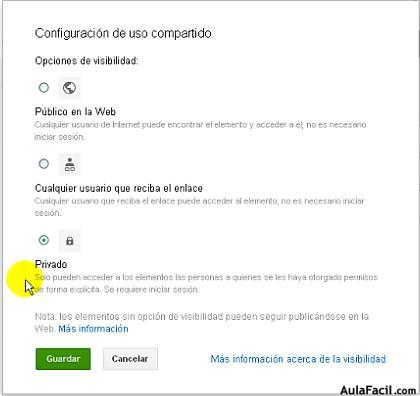
En este caso lo dejaremos como Privado y pulsaremos Cancelar.
Abajo nos aparecerá un campo para colocar la dirección de correo electrónico de la o las personas con quien queremos compartir el documento. También podremos adjudicarle permisos de Editar o solo Ver.
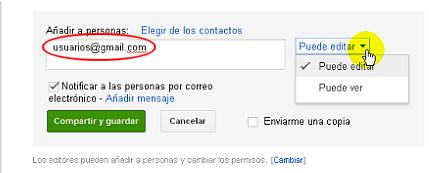
Tildamos si acaso que no está el campo Notificar... para dar cuenta por correo electrónico a aquellos que pueden acceder a la presentación. Una vez que pulsemos Compartir y Guardar se enviarán las notificaciones correspondientes y aquellos elegidos podrán acceder a compartir la Presentación.
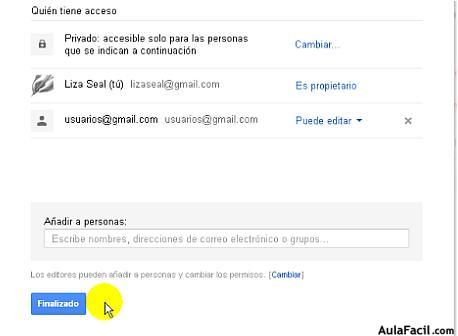
En este ejemplo vemos (nombre no real) que usuarios@gmail.com aparece en la lista de quienes comparten la presentación y posee el atributo de Editar; el propietario podrá cambiarlo en cualquier momento, o eliminarlo con la cruz que aparece al lado.

